前言:本节内容标题虽然为指令,但是并不只是讲指令, 更多的是和指令相关的一些原理性的东西。 如果友友只想要查一查某个指令的用法, 很抱歉, 本节不是那种带有字典性质的文章。但是如果友友是想要来学习的, 那么本篇文章很适合, 而且非常适合初入linux的小白(没错, 就是我)。
目录
基本指令
常见指令
文件的属性与类型
.文件的作用
路径
..文件的作用
其他基本指令
基本指令2
如何看待指令
重定向与阅读文本
基本指令
常见指令
ls、 cd、 pwd、mkdir、 touch
- ls:显示当前目录下的文件信息
- cd:进入某一个文件夹
- pwd:查看当前路径
- mkdir:创建文件夹
- touch:创建普通文件
文件的属性与类型
在linux中, 可以将文件分为两类, 一类是普通文件, 也就是touch出来的; 一类是文件夹, 也就是mkdir出来的。 对应我们windows中的文件夹(如图红框框)和普通文件(如图蓝框框)
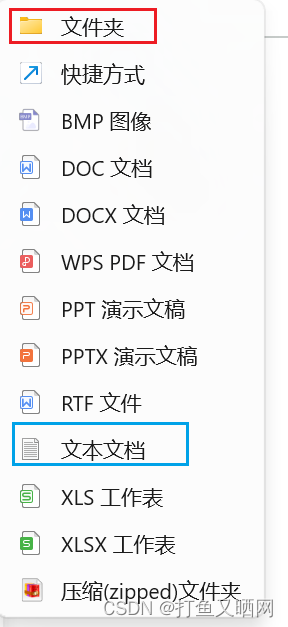
另外, 指令也可以携带选项。 比如ls -a就是显示隐藏文件。 ls -l就是详细的显示文件的属性。
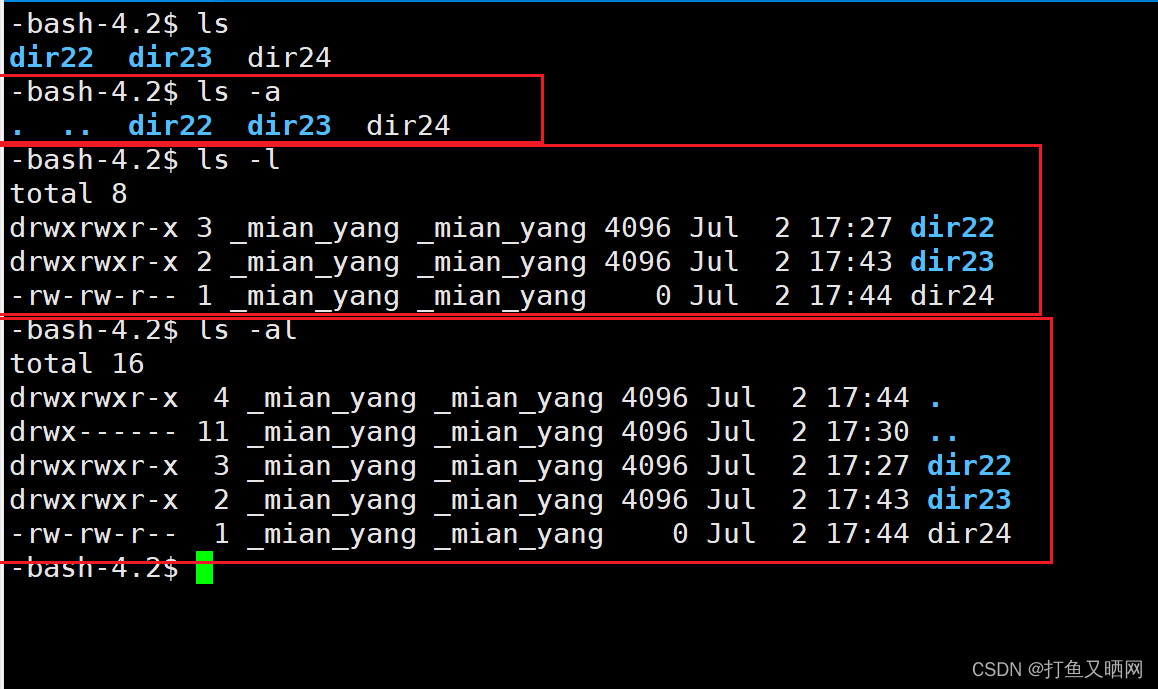
第一个红框框是显示隐藏文件,是的, 文件也是有隐藏文件和非隐藏文件的区别的。“."这个其实就是一个隐藏文件夹, 表示当前目录。 ".."也是一个隐藏文件夹, 表示上级目录。
第二个红框框是详细的显示文件属性。 文件 = 文件的数据 + 文件的属性。 文件的属性也是数据, 是数据就要存储, 那么就要占用空间。 所以当我们创建一个空文件, 里面即使没有保存任何信息, 这个文件也要占用磁盘空间。所以, ls显示文件信息, 本质上就是在显示文件的属性。
同时, 文件的操作 = 文件内容的操作 + 文件属性的操作。
现在来看一下下面这张图中前面的一个长条红框框。 框起来的部分就是文件的类型。

文件的类型分为: 文件目录——以d开头、 普通文件——以-开头。
第三个红框框是ls -al, 这个指令是将ls -a 和ls -l的后面的选项合起来。 这样用是没有问题的。 结果就是既显示隐藏文件, 也会详细的将文件属性显示出来。
.文件的作用
在linux中, 任何文件目录下面都有两个隐藏文件"."和".."为什么? 他们有什么用?
首先来看".", 这个隐藏文件是表示当前目录。 我们在执行某些程序或者操作(本质上都是文件, linux下一切皆文件)时, 可能需要确定是哪个路径下的程序或者操作。 这个时候, 如果要执行当前目录下的程序或者文件, 我们就要用到".", 表示执行当前目录下的某些操作。如图a.out是一个可执行文件:
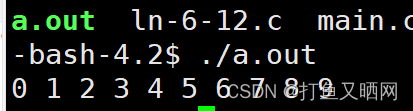
路径
在了解“..”的作用之前, 我们要先了解路径的相关概念:
这里可以思考一个问题, 那就是对于一个文件夹来说, 它可以放另一个目录或者放普通文件。 那么就决定了我们的目录结构, 我们的目录结构一定是一个多叉树的样子。
linux的目录结构的叶子节点一定是一个空目录或者一个普通文件。而它路上的节点, 一定是一个非空目录。所以 我们对于文件目录的增删查改, 实际上都是对这棵多叉树的增删查改。
对于一个文件来说, 我们找到这个文件就要有这个文件的路径。 也就是多叉树上面的路径。那么为什么可以使用路径呢?
这是因为路径具有唯一性。 对于一棵多叉树来说, 每一个根节点都只有一个父亲节点。 那么就是说这个根节点回推到某一节点, 只有一条路可以走。 所以路径具有唯一性。
接下来看一下路径分隔符, 这个小斜杠就是路径分隔符:

路径分为绝对路径和相对路径
- 绝对路径:绝对路径就是从我们的根目录下(/), 定位到某一个特定位置, 具有唯一性的路径叫做绝对路径, 如图:
- 相对路径:如果我们目前在dir2目录下, 如果_mian_yang目录下还有一个dir3.那么../dir3就是dir3相对于dir2的相对路径。
两个路径的比较
- 绝对路径通常比较长, 但是永远不会变, 一般在一定场景, 如文件配置。
- 相对路径往往比较短, 一般命令行输入, 比较常用相对路径。
..文件的作用
而"..", 就可以用在相对路径中, 比如cd ../dir3路径, 意思是进入上级目录中的dir3兄弟文件夹中。
其他基本指令
//ls -F
ls -F能够显示文件的类型, 在最后显示/代表文件夹, 在最后显示*代表可执行文件, 什么都不带代表普通文件。
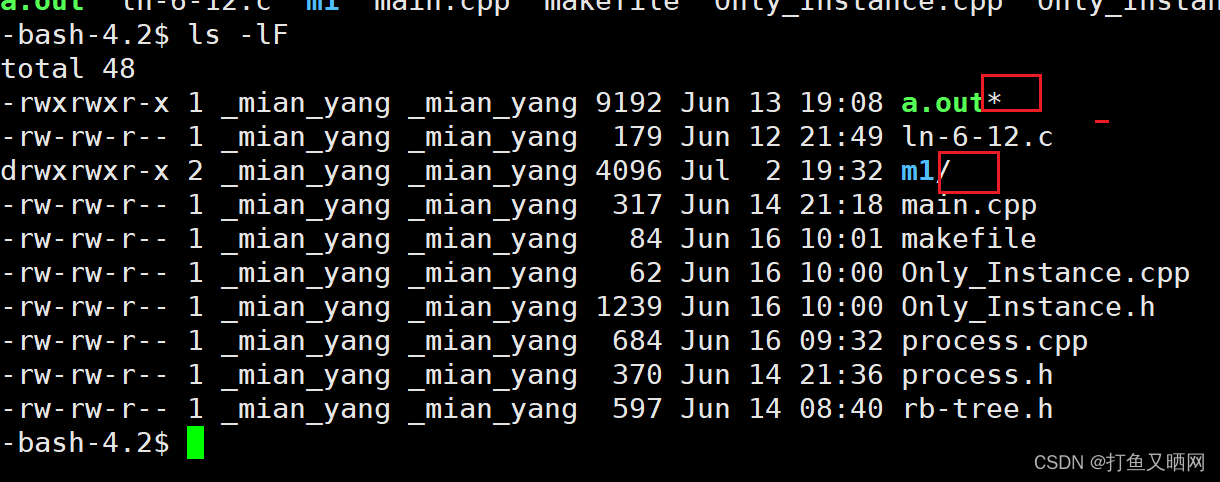
//whoami
查看自己当前的账户
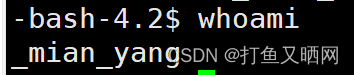
在linux中, 所有普通用户账号都会放到home目录下面, 进入路径是: /home
![]()
home目录对应着windows中的用户:
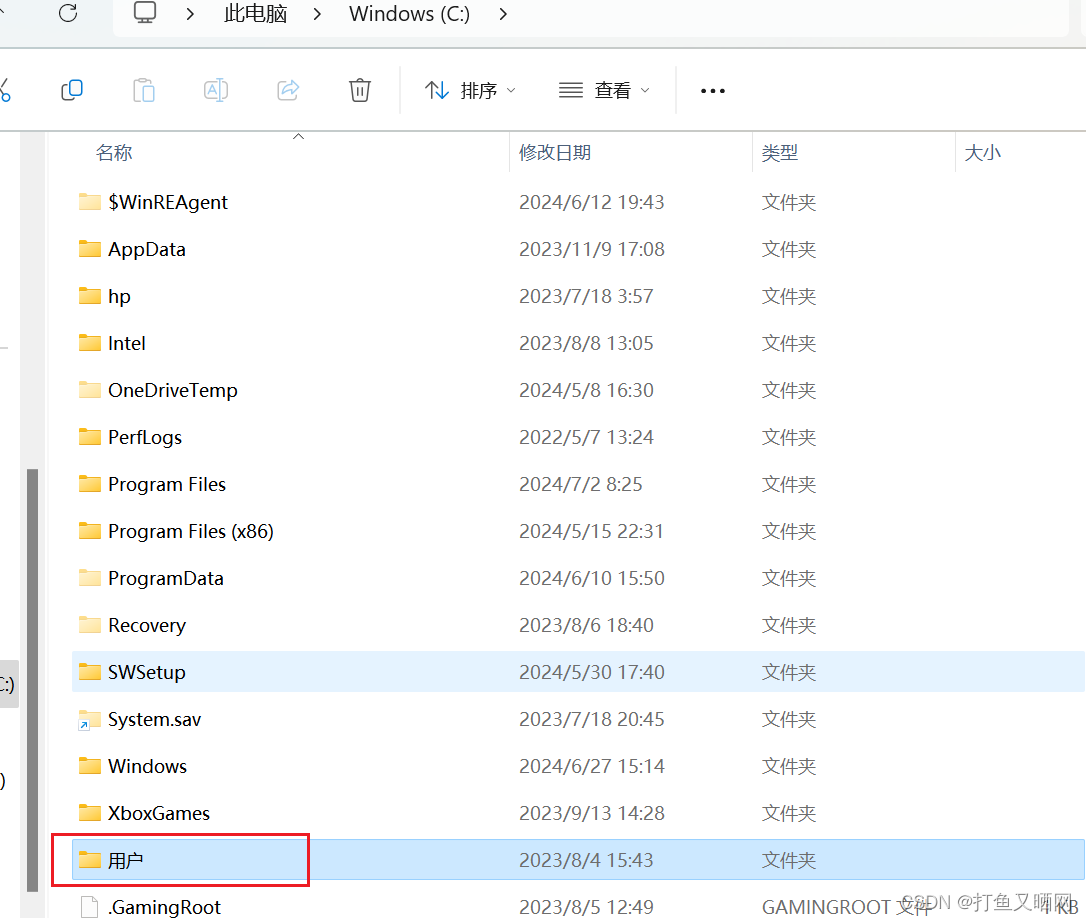
//cd~
cd~的作用是返回当前账户的家目录:
普通用户返回家目录:

root用户返回家目录:


//mkdir -p 一串文件

//cd -, cd - 可以返回到上一级的路径中
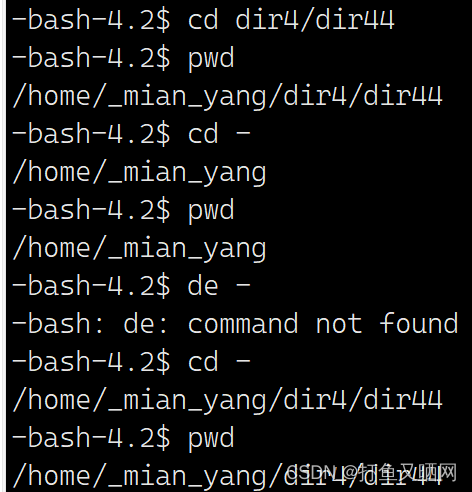
基本指令2
rm
rm是删除指令,后面什么都不加时, 可以删除普通文件。 但是如果要删除一个目录文件就会删除失败。


rm -r 可以删除目录文件, r的意思是递归。 这条指令也就是递归删除。
 在默认情况下, 我们的普通用户删除东西时, 系统不会确认我们是否删除
在默认情况下, 我们的普通用户删除东西时, 系统不会确认我们是否删除

但是如果是root账户, 我们删文件(这个的所有者是root)时, 系统就会确认我们是否删除, 并且如果删除一个目录文件, 还会一层一层的问我们是否删除。
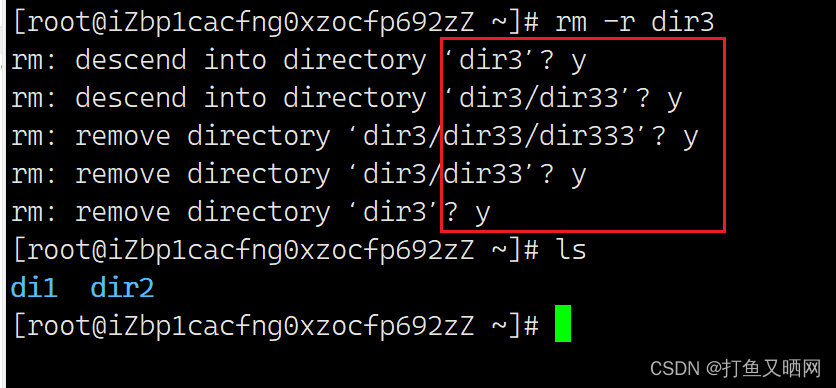
那如果我们普通用户下想要让系统问我们就要使用 rm -i。
如果我们root账户下不想让系统问我们就要使用 rm -f。
//man手册
使用方式 man + 指令
man man就是询问自己的功能, 查看自己的详细信息。
man有版本的说法, man1一般就是指令接口, man2一般就是系统接口,man3一般就是c语言接口。
man手册在查找的时候, 如果不加编号, 那么默认会从第一号手册开始, 一个手册一个手册往下找, 直到找到或者所有手册找完也没有找到。(退出用q)

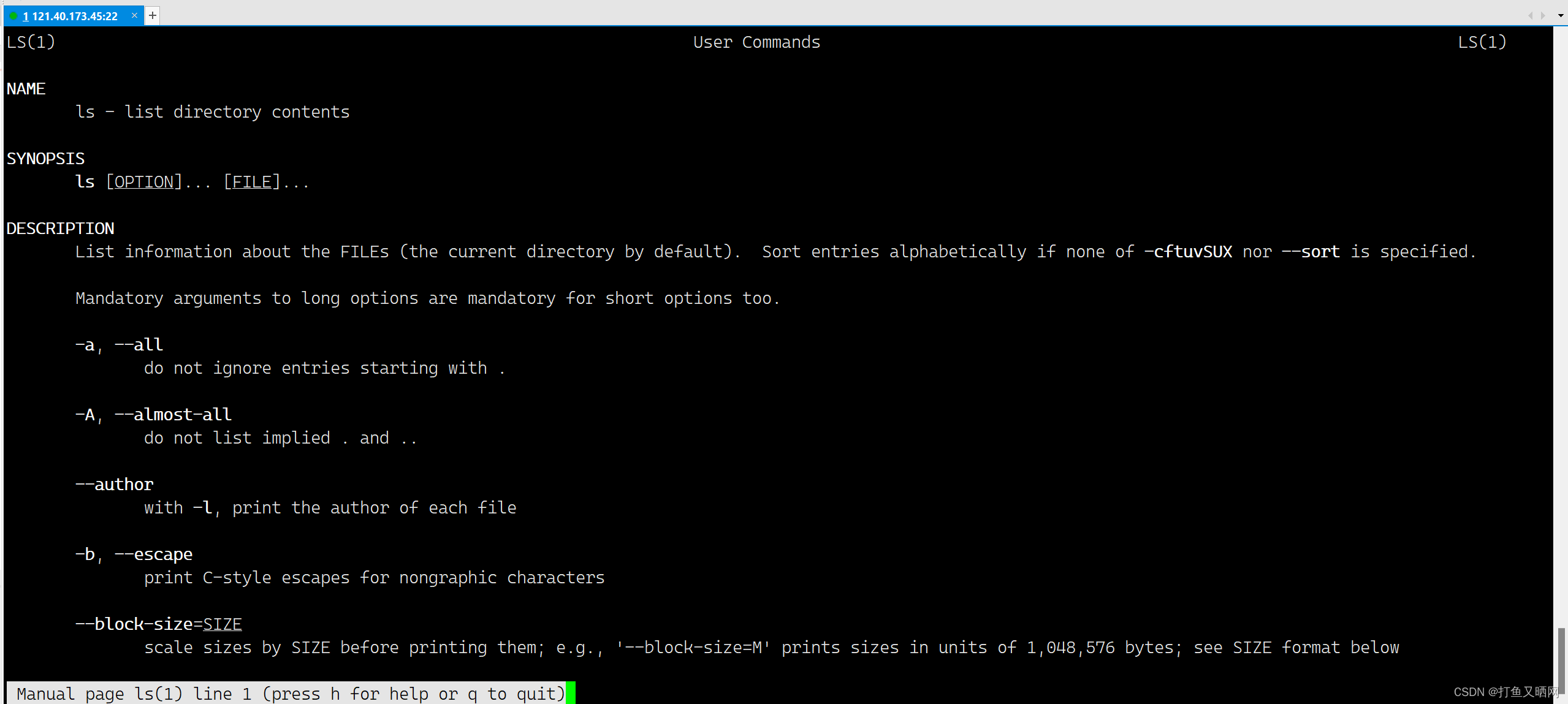
//先来简单的说一说echo,和cat
echo可以将后面的字符串默认加上换行符并打印到显示器上。

但是, 当我们在字符串的后面加 > 文件名的时候, 就会发生输出重定向, 原本应该打印到显示器上的内容就会被打印到文件里。

然后要看到hl.txt文件里面的内容就要使用cat, cat + 文件名 是在文件里面读取数据打印到显示器上面。
//cp
cp的功能是拷贝,就是用一个文件拷贝出另一个文件, 文件名可以不同, 但内容相同。相当于windows里面的cv。
cp 文件1 文件2, 这里的文件1就是原版本, 这里的文件2就是要拷贝出来的文件。 文件2默认被拷贝在当前目录, 但是尝试告诉我们相同目录不能又相同名字的文件, 所以当前目录如果又和它同名的文件, 这个文件就会被覆盖。
cp 文件1 路径, 将文件1拷贝到相应路径上, 这个更加灵活,根据上面所学的相对路径或者绝对路径, 可以随便拷贝到一个路径下面。 需要注意的是, 如果路径的末尾是目录, 那么就会拷贝到目录下面,并且文件名默认就是文件1的名称。但是如果路径的末尾是普通文件, 那么就会生成这个文件, 如果存在同名, 就把它覆盖掉。(这个应该是常识, 和windows上一样, 这里只是梳理一下, 其实文件1也可以是一条路径, 就是将某个路径下的文件拷贝到某个路径下)
需要注意的是, 当cp在覆盖的时候, 系统会确认我们的操作, 如果我们不想看到这个确认, 就可以加上-f选项。 同理, -i选项就是想要被他询问。
//mv
mv是剪切并重命名, 有了上面学习cp的基础, mv就比较简单了。 我们可以直接这样记
mv 路径1/文件名1 路径2/文件名2 其实就是将一个路径下的文件, 剪切到一个路径下。 就是将路径1里面的文件1剪切到路径2里面并且重命名。 需要注意的是如果有重名的,同样会将原本的那个覆盖掉。 还有, 如果文件2是一个目录, 那么就是将文件文件1剪切到文件2里面。 名字是默认的文件1的名称。
知道了剪切, 我们就可以做一些操作了。
如何看待指令
我们应该如何去看待指令呢?
其实, 指令和我们写的可执行程序a.out都是可执行的, 所以指令的本质其实就是一个可执行程序
那么看这样一个例子:

这里我乱写了一串指令, 很显然, 系统中不存在这条指令。 那么它为什么知道不存在?是不是因为系统查找了所有指令,但是找不到一条和我要的相同的? 所以, 我们就可以推断, 指令在执行之前, 系统会先寻找指令。 那么这个指令在哪里寻找呢? 答案就是/usr/bin里面。 这里就是系统查找指令的地方, 所有指令都在这里放着————即:指令是在系统的特定路径下存在的, 它一定是某种可执行程序。
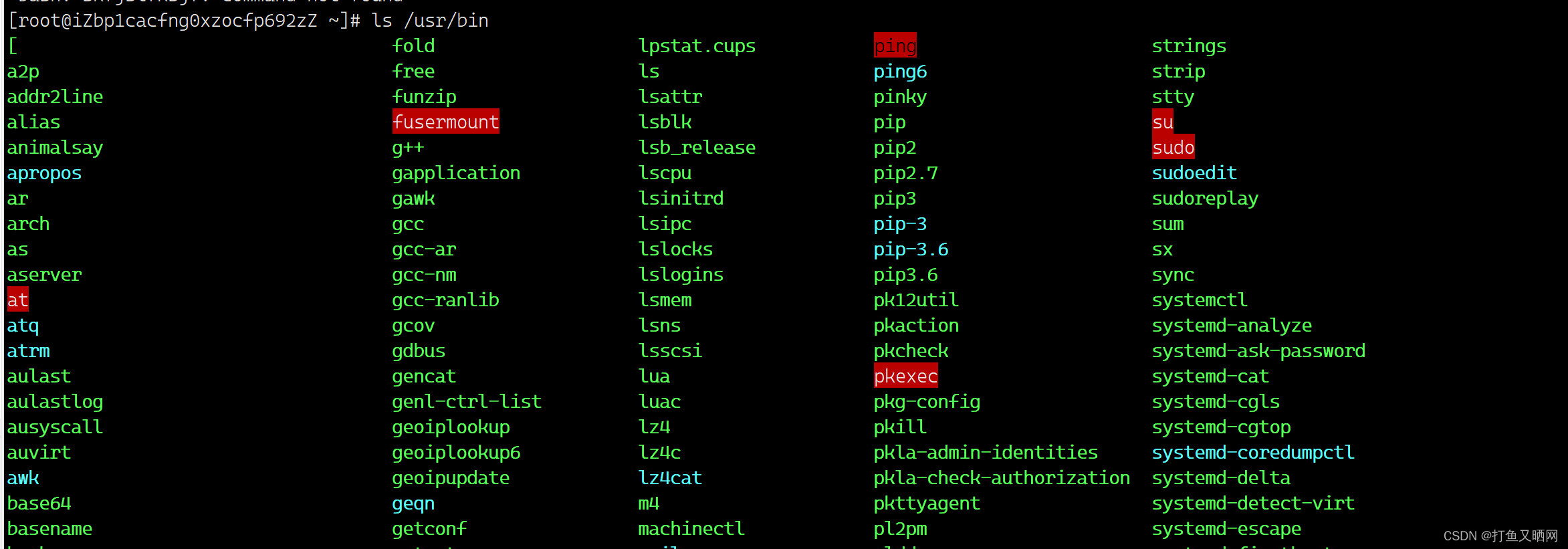
那么, 如果我们将我们自己写的程序,放到这里面, 是不是就相当于我们自己写的程序也是一条指令了? 这个过程, 其实就是安装程序。 现在我们来自己写一个a.out并把它放在/usr/bin里面, 下次我们使用的时候就不需要加./了:

所以, 指令的本质就是可执行程序, 和我们自己写的代码, 编译好的程序, 没有本质区别。 但是如果我们不想要这个指令的时候还可以把他从/usr/bin里面移出来, 这个过程就是卸载程序:

综上,我们可以得到, 指令的本质就是一个可执行文件, 只不过这个可执行文件被自动安装到了系统的搜索目录下面。
-----------------------下面接着讲其他指令
//alias取别名
alias的用法是: alias 取的别名='指令'
ll其实就是一个别名, 要查看这个别名, 我们可以使用which,这里会告诉我们ll的原型是什么。

我们可以自己给某个指令取一下别名:

然后取消别名就是将这个la的别名变成空指令的别名:
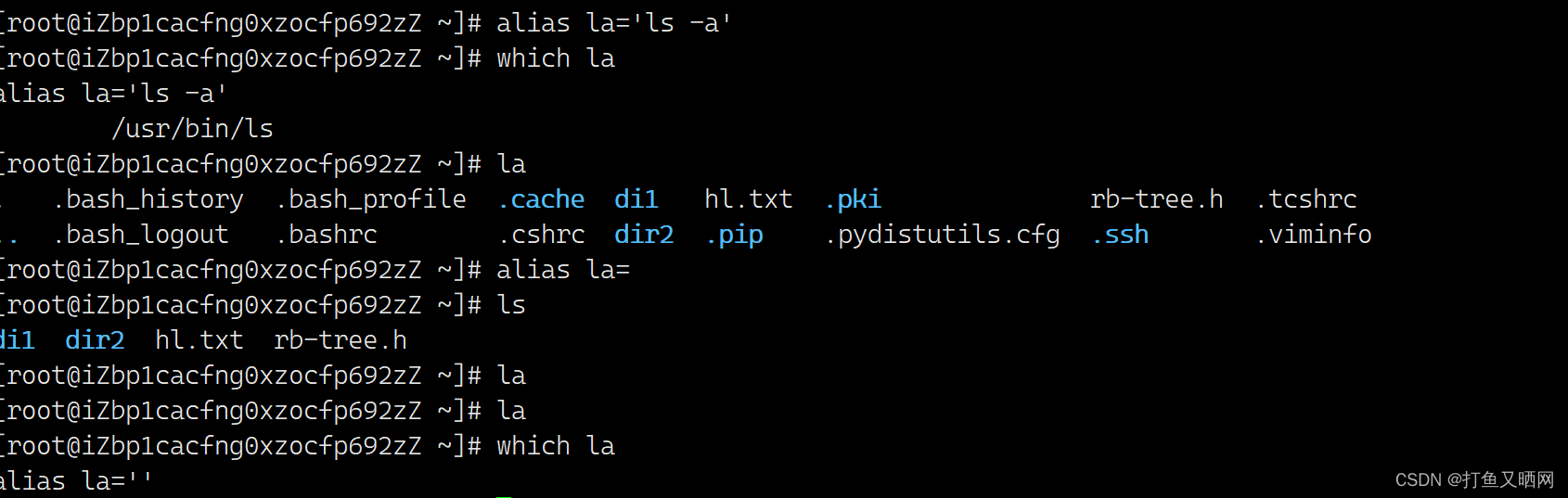
------------------
重定向与阅读文本
现在先来了解一个概念:linux下一切皆文件, 显示器, 键盘, 磁盘文件。 都是文件
我们使用cat指令,如果我们cat后面什么都没加, 那么cat就会默认在键盘上面读取:
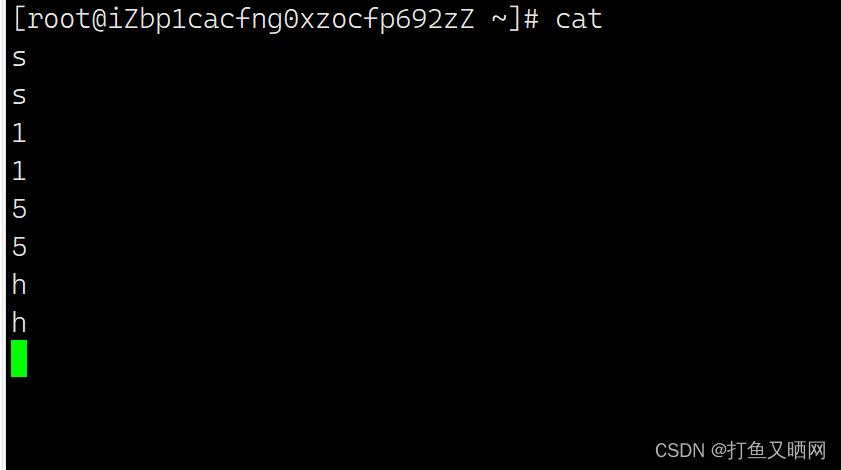
注意, 这里我们虽然输入字符s, 显示器上就有一个s, 回车又会打印一个s。 为什么是从键盘上读取, 而不是从显示器上读取?因为这里本质上其实就是从键盘上读取字符, 而我们之所以输入一个字符, 能够在显示器上显示出来, 是因为我们在键盘上输入后, 显示器给我们回显到了屏幕上。 所以本质还是从键盘上读取。
对于显示器来说, 它没有读方法(NULL), 只有写方法(fwrite)。 对于键盘来说, 他只有读方法(fread), 没有写方法(NULL)。 而普通文件读方法和写方法都有。 而在linux的视角下,NULL也是有, 所以linux下面所有文件都有读写方法。
所以, 这里可以重新来理解一下重定向: 把本应该写到显示器文件上的内容写到了普通的磁盘文件中, 这就叫做重定向。
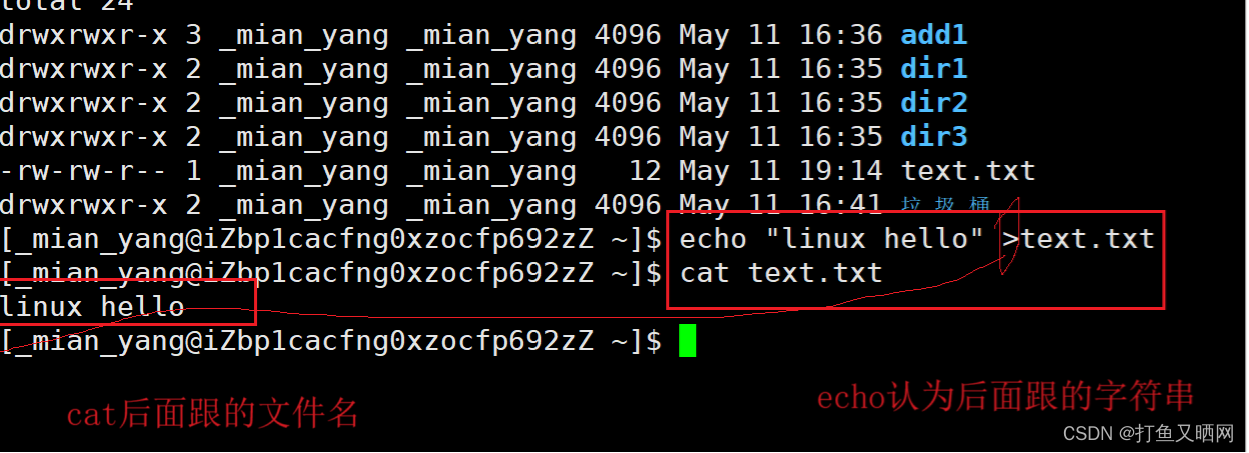
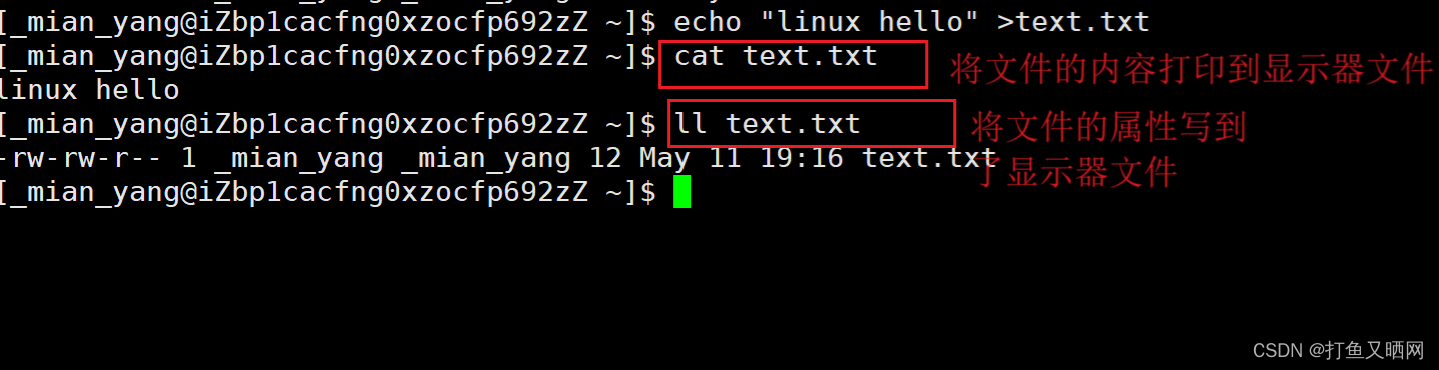
关于重定向, 我们还要了解到就是, 其实我们使用重定向, 它一共做了两个步骤:
1、清空文件
2、向文件中写入内容。
比如下面这个例子, 就是什么都没写, 只清空了文件。

//>>追加重定向
>是先清空再向文件中写入内容。但是如果我们不想要清空文件, 就要是用>>, 这个是在文件的后面追加内容。
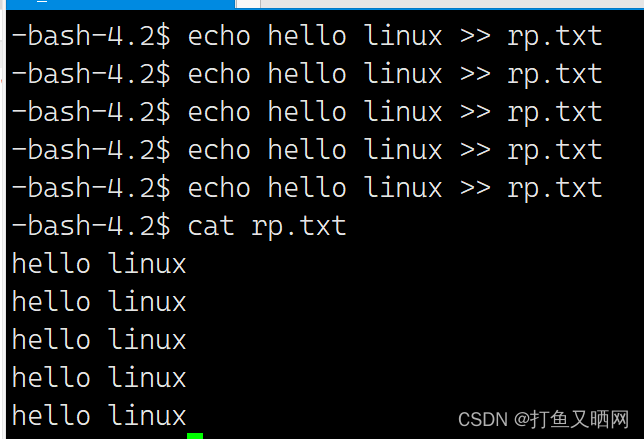
这里echo默认后面会添加换行符, 如果不想添加换行符, 就要使用printf
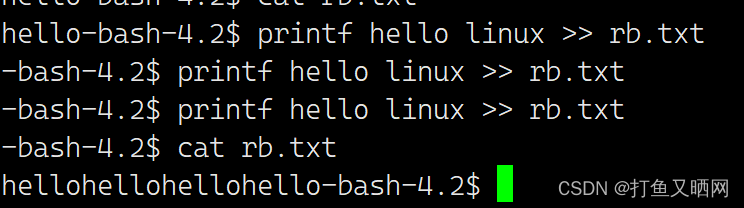
//<输入重定向
cat当什么都不加的时候是默认从键盘上读取数据。但是如果我们cat < 文件名, 就相当于cat 文件名, 意思是从文件中读取数据。另外, cat还有一些选项:
cat -n 文件名, 对文件打印, 并且打印行号。
cat -b 文件名, 对文件带你, 并且对非空行打印行号。
cat -s 文件名, 对文件打印, 如果有多个空行连起来, 那么只打印一个空行。
//more和less读取大文件
cat不适合读取大文件,more和less更适合读取大文件。 当我们用cat读取大文件时:
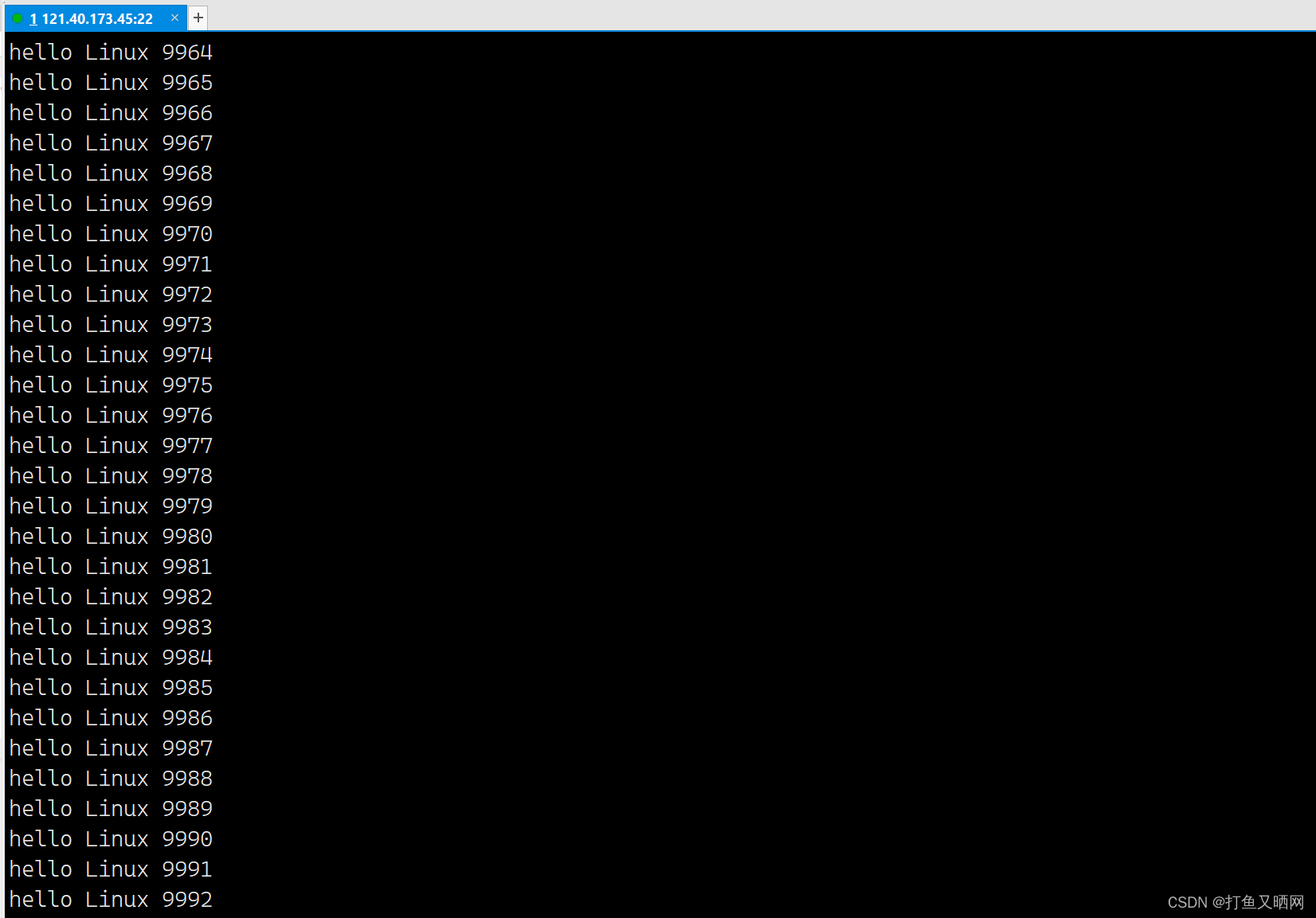
我们智能使用鼠标向上滑动地翻找。
我们使用more读取大文件, 文件会只将屏幕打满, 我们向下翻找只需要按空格。
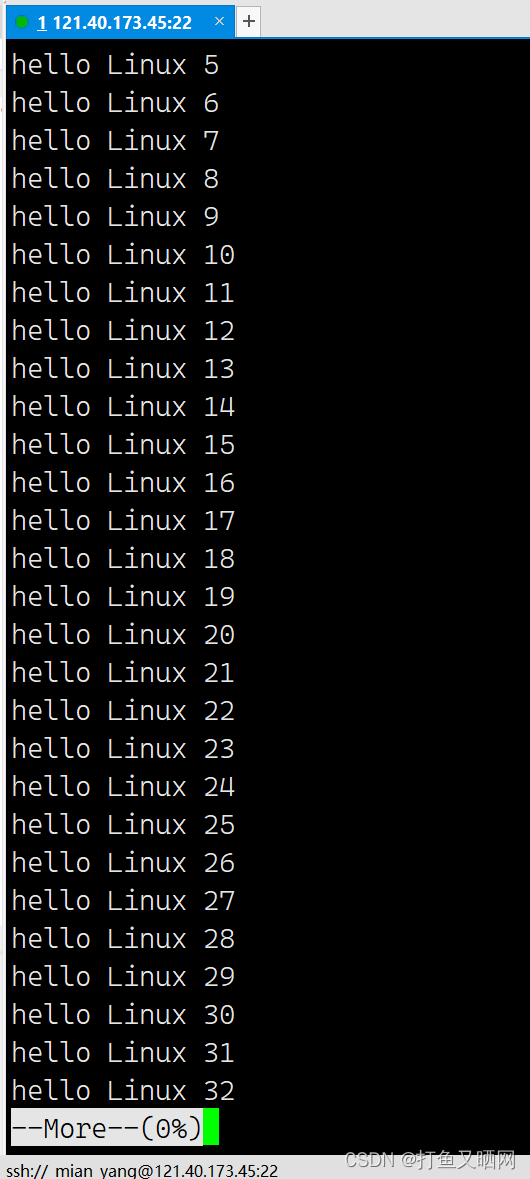
并且可以输入行号跳转到相应行数:
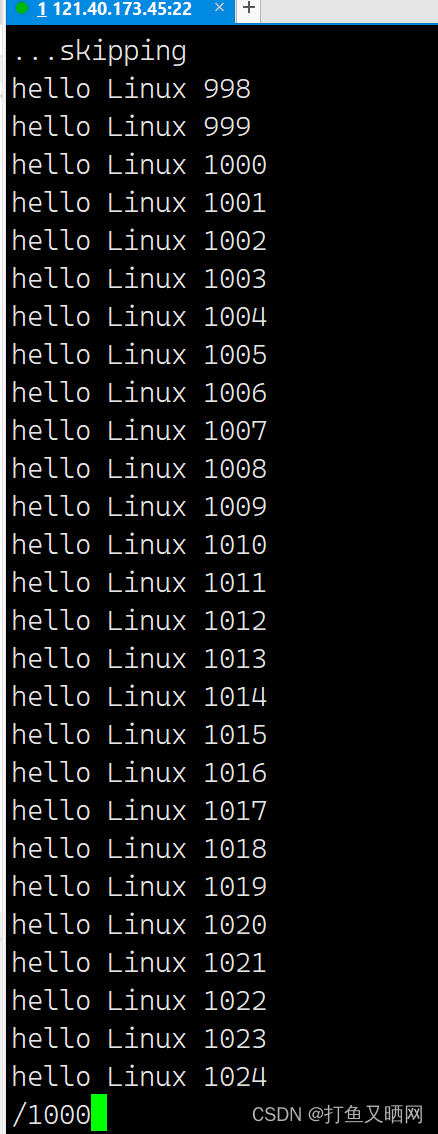
但是还有一些问题, 那就是不能上翻。 所以我们通常很少使用more, 更多的是使用less阅读大文件, less阅读大文件, 按上就是向上翻, 按下就是向下翻。
//head 和 tail 和 管道
head可以拿到文件中的前n行。 用法是 : head -行数 文件名:
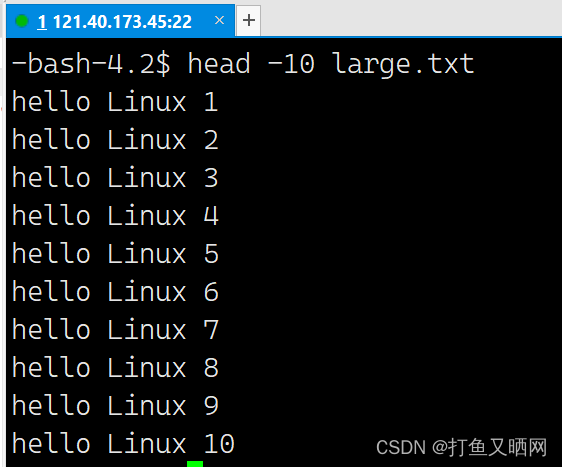
tail 可以拿到文件中的倒数n行。 用法是: tail -行数 文件名:
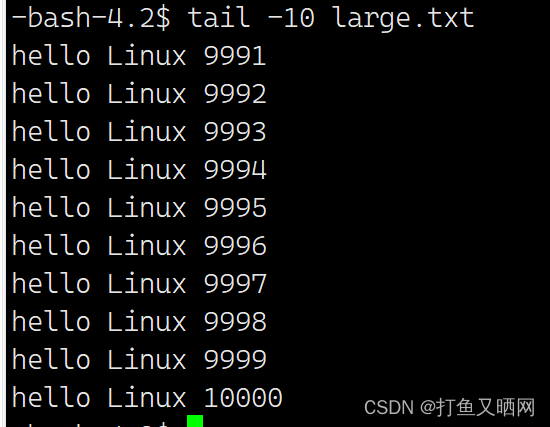
如果此时我们要拿到中间5000行左右的数据怎么办?
我们可以先拿到前5000行数据放到一个新的文件中, 然后再对新的文件取后几十行, 就能拿到中间5000行左右的数据了。 但是这个方法有个问题, 就是必须创建中间文件, 但是我们不想创建中间文件。 怎么办?
这里可以使用管道 | : 管道也是管道文件, 它是一种内存级文件(什么意思,博主也不懂)。
但是管道文件的作用就是将符号左边的数据结果放到自己里面, 再将数据交给右边进行计算。 相当于起到中转的作用。在计算机中, 数据就是资源, 而管道文件就是输送数据这种资源。 用法:
--------------
以上, 就是本节全部内容。
//ps:下面都是一些对于操作系统的理解与一些课堂笔记, 友友们没有兴趣自行退出即可
操作系统是管理软硬件资源的软件。 计算机中最底层的就是硬件——比如cpu、显卡、网卡、显示器、键盘等等。 这些硬件的上一层就是驱动器, 驱动器是用来驱动硬件进行工作的。 而这些驱动器的上一层就是操作系统, 操作系统通过管理驱动器, 进而管理硬件。最上层其实就是应用软件。 应用软件提出需求, 操作系统根据需求间接管理硬件, 让硬件做出相应的工作。
综上, 操作系统, 驱动器, 硬件就是三层软硬件资源, 提供了一套软硬件服务。
如图:
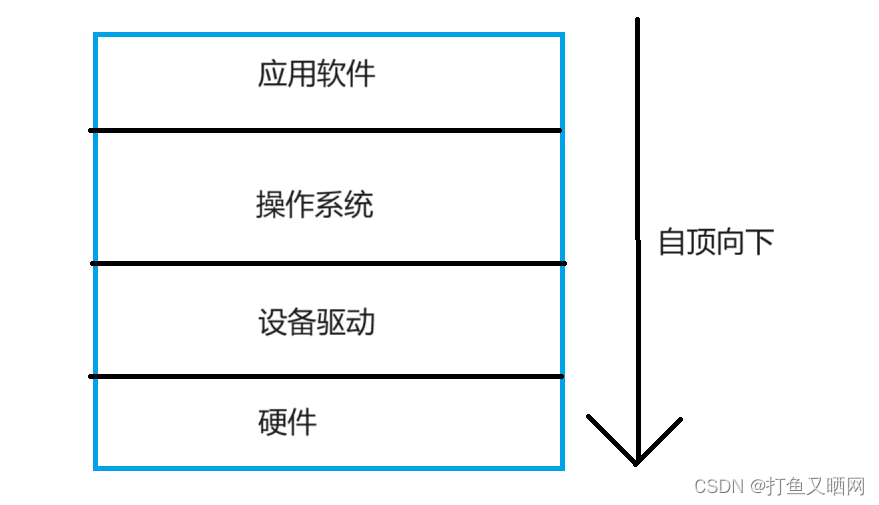
对于如图四层资源, 我们可以这样理解:
- 操作系统: 管理和决策——相当于boss
- 设备驱动: 沟通底层硬件, 接收操作系统的命令——相当于项目经理
- 硬件: 执行工作, 办事——相当于程序员
- 应用程序: 向操作系统提出需求——相当于用户
在日常中, 需要有各种各样服务的软件,来满足用户各种各样的需求。
个人笔记:
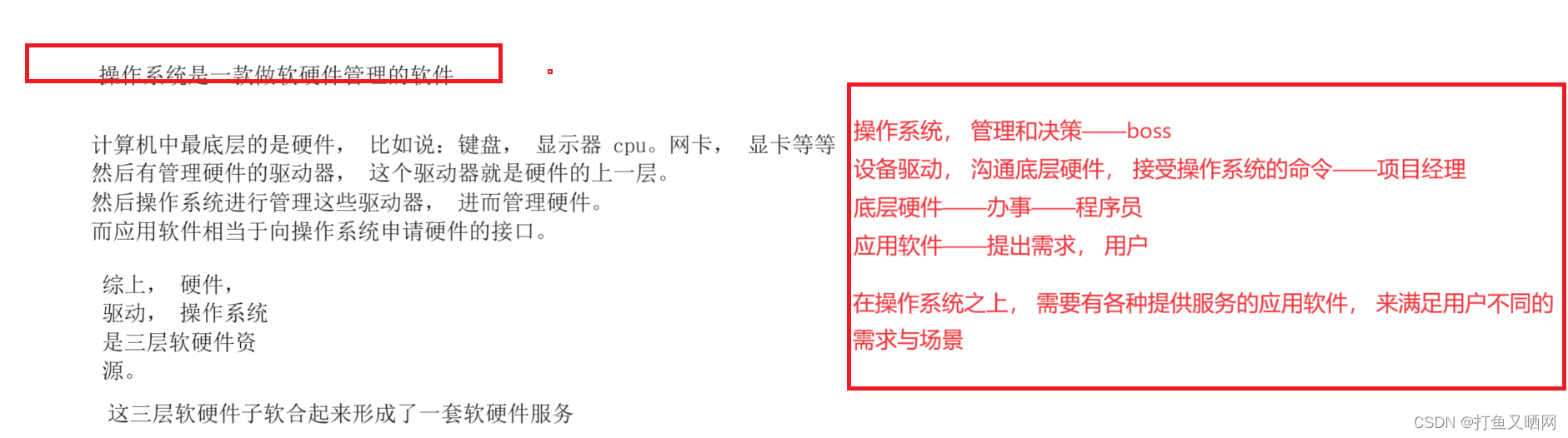
那么, 一个好的操作系统的衡量指标是什么, 为什么要有操作系统呢?
首先一个好的操作系统, 不能用着用着蓝屏——要稳定; 其次, 一个好的操作系统不能用着非常卡, 体验不好——要快, 流畅; 最后, 一个好的操作系统, 用户的信息要安全, 否则信息很容易被盗取, 用户的体验不好——要安全。
至于为什么要有操作系统, 这就涉及到了操作系统的核心工作, 操作系统的核心工作就是通过对下管理好软硬件资源的手段, 达到对上提供良好的, 稳定快速安全的操作环境。
个人笔记:

那么, 我们如何理解我们在计算机中执行的各种操作呢?
比如我们使用printf在显示器上打印, 向磁盘中写入数据, 玩游戏时像网络中发送请求等等这些操作。 这些软件操作其实最终都会被转化为硬件操作。
也就是说, 我们日常在计算机上面执行的各种行为, 最终都会被转化为硬件行为。
比如说我们使用printf, printf最终会打印到我们的显示器上。 其实本质就是通过软件将内容打印到了硬件上。 我们向磁盘中写入数据, 其实就是将代码——软件, 写到了磁盘——硬件上。 还有我们打网络游戏时, 为什么我们能够同步的看到别人的状态情况,其实就是因为我们每个人的电脑都在向服务端推送数据, 而这个推送的过程中, 就要先将数据输入到网卡上面。
综上, 我们任何软件的行为, 最终都会转换为硬件行为。 并且这个过程自顶向下, 贯穿整个计算机软硬件结构, 而软件的下层挨着的就是操作系统。所以未来我们进行各种计算机操作, 都和操作系统直接或者间接的相关!
个人笔记:
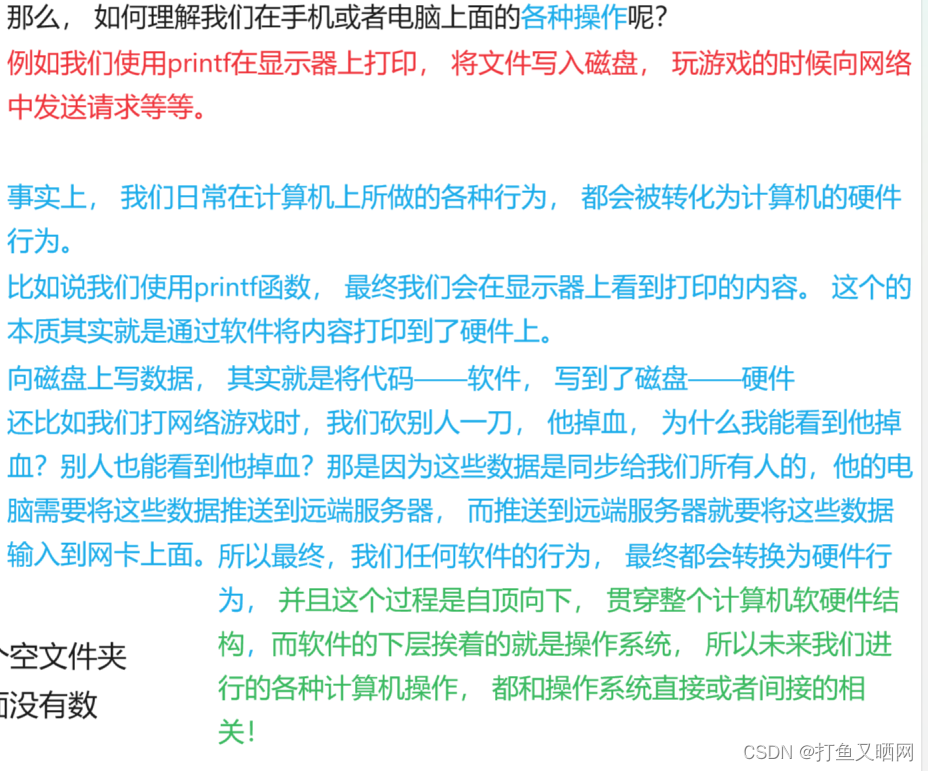
----------
下面是本节全部的笔记(个人笔记,整理很乱, 友友们自行选择是否观看):

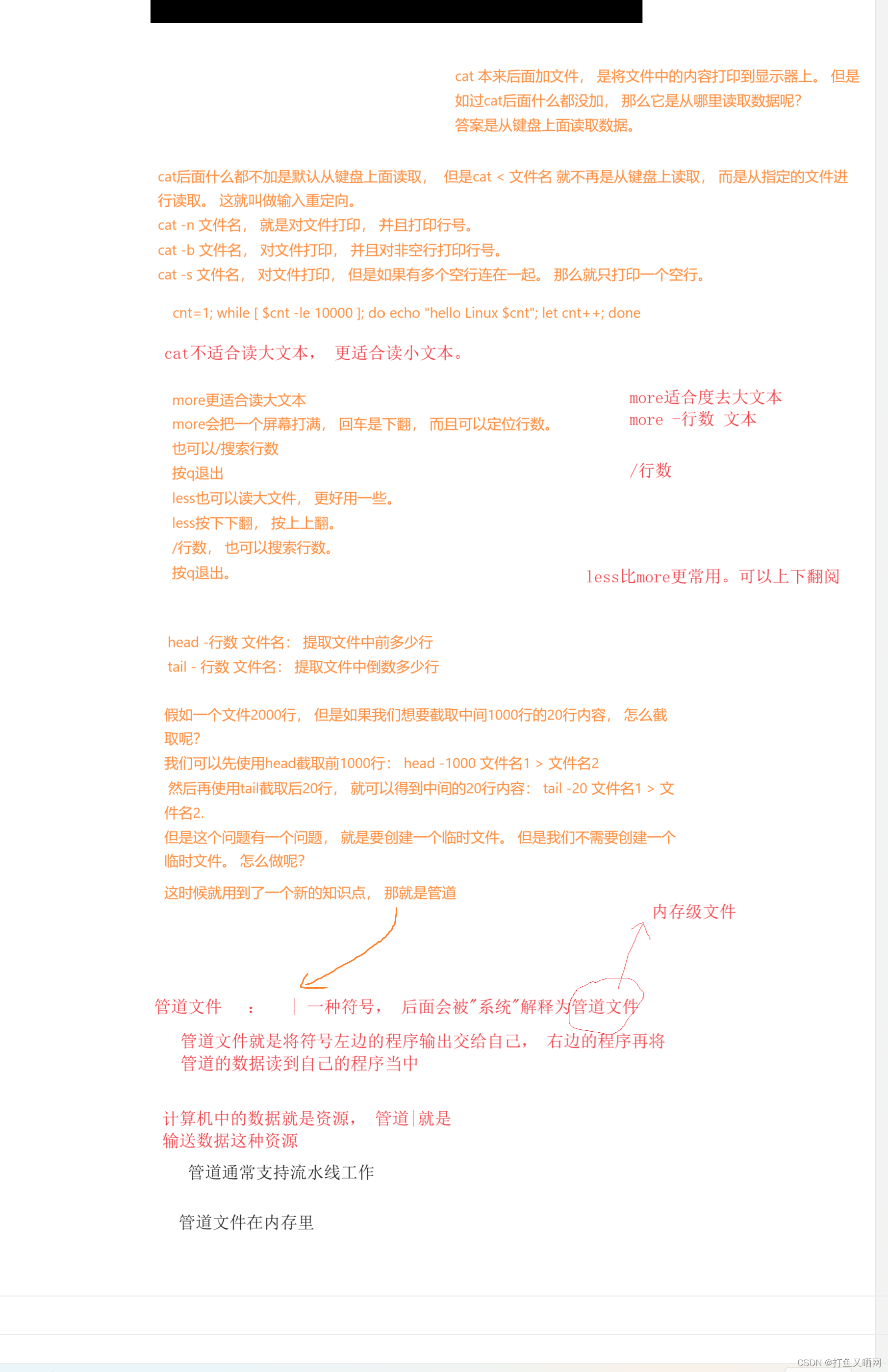
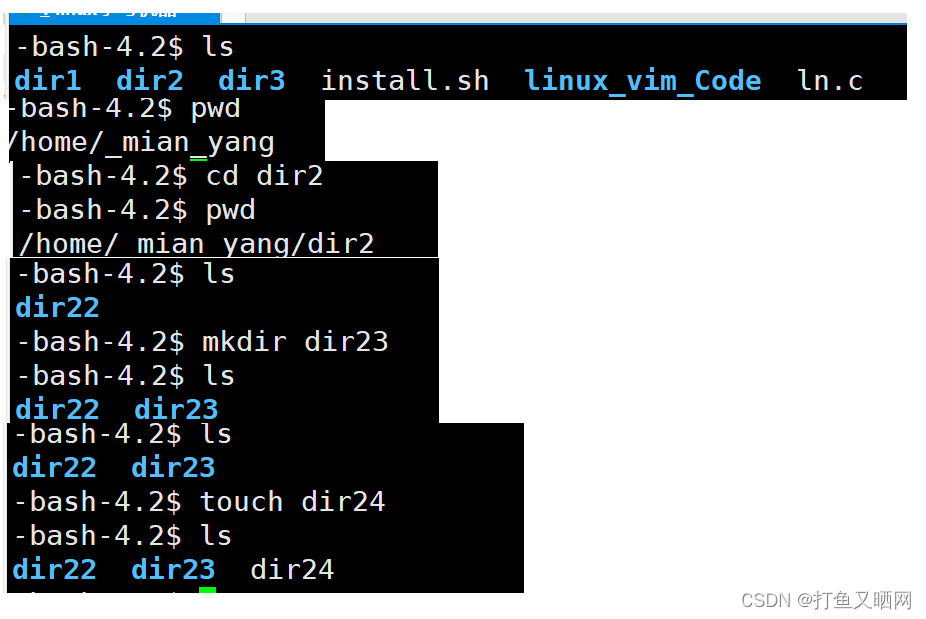

![[ALSA]从零开始,使用ALSA驱动播放一个音频](http://pic.xiahunao.cn/[ALSA]从零开始,使用ALSA驱动播放一个音频)











10-12)
)

![错误 [WinError 10013] 以一种访问权限不允许的方式做了一个访问套接字的尝试 python ping](http://pic.xiahunao.cn/错误 [WinError 10013] 以一种访问权限不允许的方式做了一个访问套接字的尝试 python ping)


)
